在PDF文件中编辑文字、修改内容的方法主要有两种:一是将PDF文件转换为可编辑格式(如Word),在办公软件中编辑后再导出为PDF;二是直接使用功能全面的PDF编辑工具,如UPDF。UPDF提供了便捷的编辑功能,让用户能够直接在PDF中编辑文字、修改内容,无需转换格式,从而节省时间并简化操作。由于第一种方法操作相对繁琐,且容易导致格式混乱,因此本文将重点介绍第二种方法。
1.在UPDF中直接编辑PDF文字内容
在UPDF中,您可以通过几个简单的步骤直接修改PDF文档的文字内容,无需繁琐的转换过程。具体步骤如下:
- 打开PDF文档:启动UPDF后,选择“文件”-“打开”以导入需要编辑的PDF文件。
- 进入编辑模式:点击左侧工具栏中的“编辑”按钮,选择上方的“文本”功能。
- 选择并修改文字:双击想要修改的文本区域,即可进行编辑。您可以增删文字、调整文字的字体、字号或颜色。
- 保存修改:编辑完成后,选择“保存”或“另存为”将文件保存至本地或UPDF Cloud,确保您修改后的内容不丢失。

UPDF的文本编辑功能灵活且易用,允许用户像在Word文档中一样轻松调整文字内容。这种简便的操作方式使UPDF成为许多用户的首选PDF编辑工具。
2.PDF文件中的图片编辑与处理
除了文字内容外,PDF文档中的图片编辑同样是重要的需求。传统PDF编辑工具往往需要用户借助外部图片处理软件,UPDF则集成了图片编辑功能,您可以不需要其它软件的情况下直接在UPDF中处理图片内容。
- 进入图片编辑模式:打开UPDF后,点击左侧“编辑”选项,再点击上方的“图像”工具。
- 选择图片并修改:单击PDF文档中希望调整的图片区域,您可以选择旋转、删除或替换图片,还可以提取图片以供其他用途。
- 保存编辑后的文档:完成图片调整后,记得点击保存,让编辑后的图片内容保存在文件中。
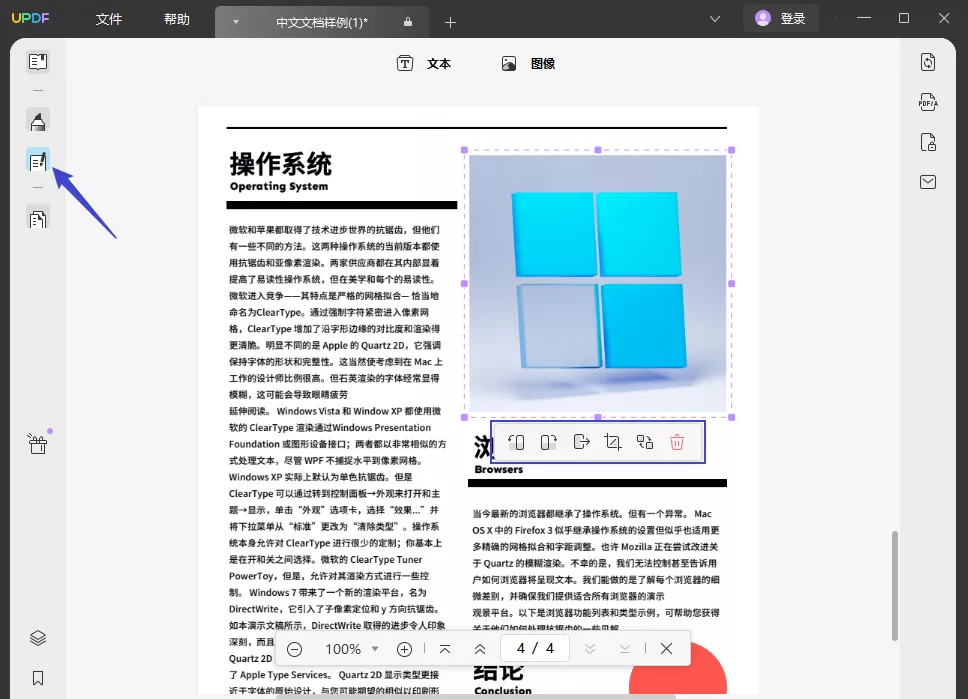
这种一站式的图片编辑功能让UPDF在处理PDF图片方面变得高效,适合需要频繁处理图片的用户。
3.修改PDF文件中的超链接与其他元素
在PDF文件中,经常包含链接以便快速跳转到特定页面或网站。UPDF的链接编辑功能允许用户直接修改链接文本或跳转目标,非常适合用于编辑包含超链接的商务PDF文件。
- 选择链接编辑功能:在UPDF的“编辑”模式中,点击“链接”选项。
- 编辑链接内容:选择需要修改的链接区域,您可以更改链接的显示文字或修改链接跳转的目标。
- 确认并保存:编辑完链接后,点击保存,以确保所做的修改被保存。
UPDF的链接编辑功能对于有超链接需求的商务文档非常友好,无需额外工具即可快速完成。
4.OCR识别功能:处理不可编辑的扫描PDF
有时候,PDF文件内容以扫描件形式存在,文字是不可编辑的图片格式。为解决这一问题,UPDF提供了OCR(光学字符识别)功能,将图片中的文字识别并转换为可编辑内容。
- 启用OCR功能:在UPDF中打开扫描版PDF文件,使用OCR功能将图片转换为可编辑的文本格式。
- 进行文本编辑:OCR识别后的文本即可像普通PDF文字一样编辑。
- 保存识别结果:完成识别和编辑后,保存OCR处理过的文件。
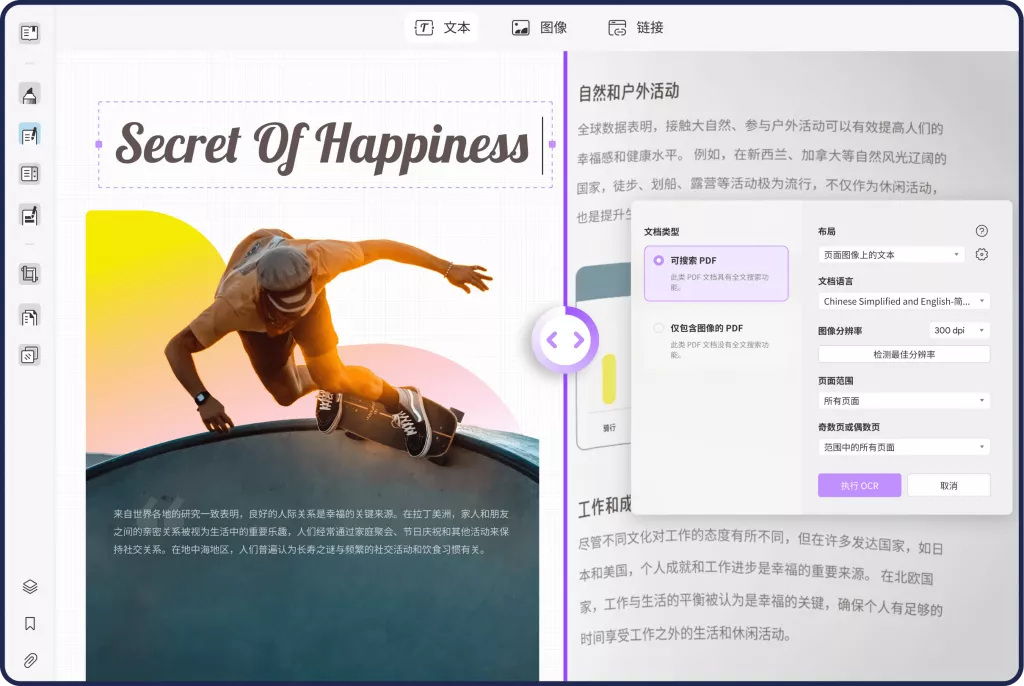
OCR功能有效提高了UPDF的适用性,使得用户即使面对扫描版PDF也能轻松编辑。
5.为什么选择UPDF?
UPDF在功能性和用户体验方面都有着显著优势:
- 多平台兼容性:UPDF支持Windows、macOS,以及iOS和Android设备,确保用户可以在各种设备上使用。
- 云端同步:UPDF允许用户将文档保存到UPDF Cloud,实现多设备间无缝同步,方便在不同设备上继续编辑。
- 安全性高:UPDF支持为文件添加密码保护,确保敏感信息安全。
总结
总体而言,UPDF是一款功能全面、操作简便的PDF编辑工具,适合需要直接编辑PDF文档的用户。从文字到图片再到链接,它简化了PDF文件的编辑流程,用户只需在UPDF内即可完成所有编辑需求。通过UPDF的强大功能,用户可以轻松实现对PDF内容的编辑和修改。
 UPDF
UPDF Windows 版
Windows 版 Mac 版
Mac 版 iOS 版
iOS 版 安卓版
安卓版 AI 网页版
AI 网页版 AI 助手
AI 助手 编辑 PDF
编辑 PDF 注释 PDF
注释 PDF 阅读 PDF
阅读 PDF  UPDF Cloud
UPDF Cloud 格式转换
格式转换 OCR 识别
OCR 识别 压缩 PDF
压缩 PDF 页面管理
页面管理 表单与签名
表单与签名 发票助手
发票助手 文档安全
文档安全 批量处理
批量处理 企业解决方案
企业解决方案 企业版价格
企业版价格 企业指南
企业指南 渠道合作
渠道合作 信创版
信创版 金融
金融 制造
制造 医疗
医疗 教育
教育 保险
保险 法律
法律 常见问题
常见问题 联系我们
联系我们 用户指南
用户指南 产品动态
产品动态 新闻中心
新闻中心 技术参数
技术参数 关于我们
关于我们 更新日志
更新日志






 周年庆特惠,立减+加赠会员时长
周年庆特惠,立减+加赠会员时长



